
如果现在给了我们一列数据,但是却让我们去匹配多列数据,我们该怎样解决这样的问题呢?
上述问题就是我们今天要讲解的实例,所以接下来我们就直接进入实例讲解阶段。
实例:我们现在有这样一个excel工作表,里面包含两张表。第一张表是一个数据源表,里面包括了客户ID、公司名称、联系人姓名、地址和联系人头衔五项内容,并附有相关的数据,第二张表的内容有四项,分别是客户ID、公司名称、联系人姓名和地址,其中客户ID为已知内容,而公司名称、联系人姓名和地址为未知内容,现在我们的任务就是根据第一张表中的数据源和第二张表的客户ID,运用函数vlookup将公司名称、联系人姓名和地址这三项匹配出来。excel工作表具体如下所示:
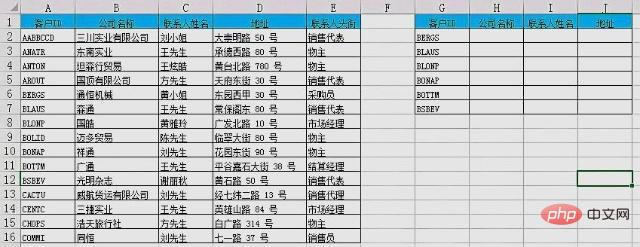
实例图片
在这里,我给大家推荐两种方法来解决这样的问题。
方法一:分别在H2单元格,I2单元格和J2单元格中,也能用函数vlookup得出相应的结果,然后运用填充柄的拖拽功能得到所有要进行匹配的单元格。
具体操作方法如下:首先我们在H2单元格,I2单元格和J2单元格中依次输入“=VLOOKUP(G2,$A$1:$E$16,2,0)”、“=VLOOKUP(G2,$A$1:$E$16,3,0)”、“=VLOOKUP(G2,$A$1:$E$16,4,0)”,然后我们按回车键,就能分别得到客户ID为“BERGS”所对应的公司名称、联系人姓名和地址,接着我们选中H2单元格,I2单元格和J2单元格,然后通过填充柄拖拽的方式向下拖拽,我们就能到其他客户ID所对应的公司名称、联系人姓名和地址。具体操作可参考下图:
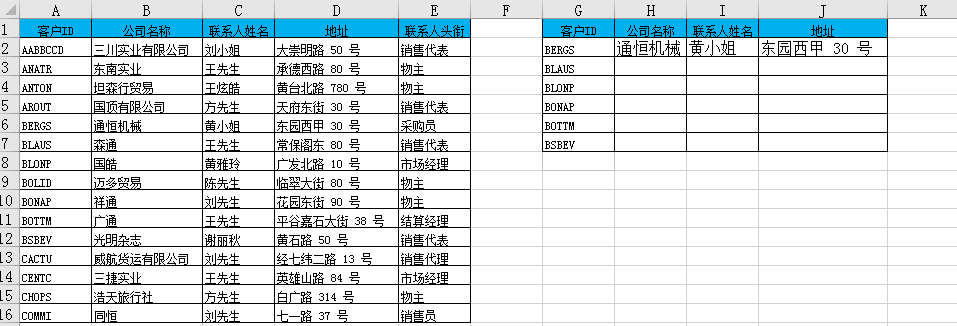
实例图片
方法评价:上述方法将函数vlookup的基本用法与填充柄的拖拽功能结合,解决了现有问题,但是却还是有很大的局限性。试想一下,这里我们要匹配三项数据,结果我们写了三个公式,如果匹配100项数据,恐怕我们没耐心再写100个公式了。所以我们接下来还是看看更为便利的方法二吧!
方法二:这里我们只需要在H2单元格填上合适的函数式,然后使用填充柄向左、向下拖拽,这样就能得出所有的结果了。但是在这过程中我们会遭遇两大难题:怎样对第一参数进行混合引用?怎样确定第三参数?接下来我们边做表解决问题。
首先,我们将H2单元格的答案做出来。在H2单元格输入“=VLOOKUP(G2,$A$1:$E$16,2,0)”,然后回车键即可。这时我们按照以往的经验,我们知道接下来如果向下拖拽,结果仍然不会出错,所以关键问题在于怎样保证向左拖拽也不会出错。
我们选中H2单元格,向左拖动一格,看看结果是什么?
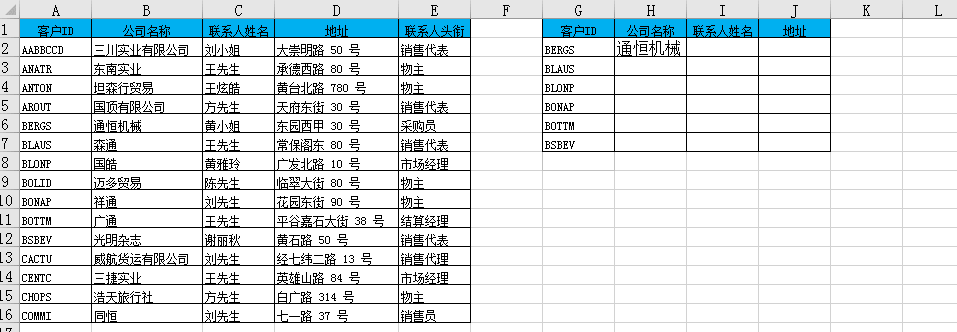
实例图片
结果为#NA,具体函数式是“=VLOOKUP(H2,$A$1:$E$16,2,0)”,从这个函数式,我们可以看出两点错误,首先第一参数应该是“G2”,而不是“H2”,其次第三参数应该是“3”,而不是“2”。
首先我们来解决第一参数带来的问题,可能有人会说改成$G$2(绝对引用)即可,这样做确实解决了向左拖拽带来的问题,但是也会导致向下拖拽时出错,所以这里要运用到混合引用来解决问题,将“G2”改写成“$G2”,将列锁定即可。
现在我们来结果第二个问题,怎样让第三参数也随着填充柄的拖拽而不断变化呢?我们从函数式“=VLOOKUP(H2,$A$1:$E$16,2,0)”中可以看出在函数vlookup光填入数字的话,是不会随着填充柄的拖拽而不断变化的,所以还是要借助函数的功能。
excel
这里我推荐使用函数column,其基本语法形式是COLUMN(reference),具体我们可以看以下三个例子:“=COLUMN()”会得到公式所在的列;“=COLUMN(A10)”会得到结果“1”,因为A列是第一列;“=COLUMN(C3:D10)”会得到引用中的第一列的列号,即“3”。这里我们要运用的是“=COLUMN()”。
这里我们在H2单元格输入“=COLUMN()”时,会得到“8”,因为H列是第八列,但是这里的第三参数应该是“2”,所以第三参数的具体形式应该是“=COLUMN()-6”,这时要填入H2单元格的函数式也就变为”=VLOOKUP($G2,$A$1:$E$16,COLUMN()-6,0)“。当向左拖拽时,第一参数G2不变,第三参数”COLUMN()-6“随之递增;当向下拖拽时,第一参数随之相应的改变,第三参数”COLUMN()-6“不变,这样的函数式就满足所有的要求了。
具体做法整理:首先我们在H2单元格输入“=VLOOKUP($G2,$A$1:$E$16,COLUMN()-6,0)”,然后我们按回车键,就能分别得到客户ID为“BERGS”所对应的公司名称,接着我们选中H2单元格向左拖拽,就能得到客户ID为“BERGS”所对应联系人姓名和地址。最后我们选中H2单元格,I2单元格和J2单元格,然后通过填充柄拖拽的方式向下拖拽,我们就能到其他客户ID所对应的公司名称、联系人姓名和地址。具体操作可参考下图:
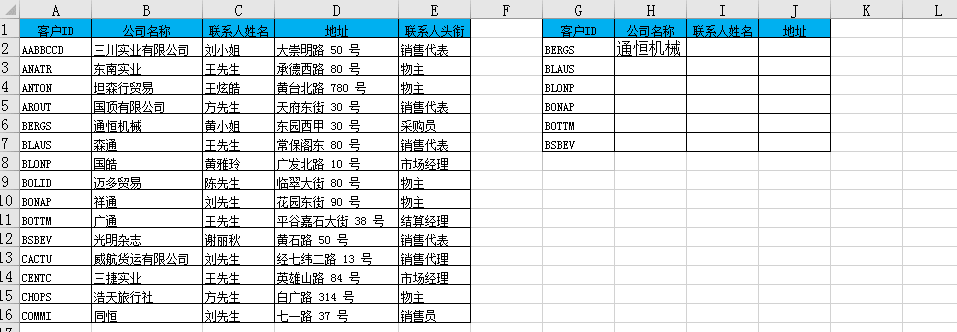
实例图片
总结:
1.首先我们要非常熟练使用函数vlookup的的基本操作方法,这里大家感兴趣可以参考文章万千数据迷人眼,函数vlookup助你来挑选!
2.excel中单元格内容的相对引用、绝对引用和混合引用问题一定分清楚,可以参考文章excel关于绝对引用和混合引用的巧妙使用
3.要对函数column的基本用法有所了解。
今天的分享到此结束,感兴趣的朋友可以点赞关注哦!
更多常见问题的相关技术文章,请访问常见问题栏目进行学习!
以上是vlookup怎么匹配多列数据的详细内容。更多信息请关注PHP中文网其他相关文章!
 Google电子表格Countif函数带有公式示例Apr 11, 2025 pm 12:03 PM
Google电子表格Countif函数带有公式示例Apr 11, 2025 pm 12:03 PMGoogle主张Countif:综合指南 本指南探讨了Google表中的多功能Countif函数,展示了其超出简单单元格计数的应用程序。 我们将介绍从精确和部分比赛到Han的各种情况
 Excel共享工作簿:如何为多个用户共享Excel文件Apr 11, 2025 am 11:58 AM
Excel共享工作簿:如何为多个用户共享Excel文件Apr 11, 2025 am 11:58 AM本教程提供了共享Excel工作簿,涵盖各种方法,访问控制和冲突解决方案的综合指南。 现代Excel版本(2010年,2013年,2016年及以后)简化了协作编辑,消除了M的需求
 如何将Excel转换为JPG-保存.xls或.xlsx作为图像文件Apr 11, 2025 am 11:31 AM
如何将Excel转换为JPG-保存.xls或.xlsx作为图像文件Apr 11, 2025 am 11:31 AM本教程探讨了将.xls文件转换为.jpg映像的各种方法,包括内置的Windows工具和免费的在线转换器。 需要创建演示文稿,安全共享电子表格数据或设计文档吗?转换哟
 excel名称和命名范围:如何定义和使用公式Apr 11, 2025 am 11:13 AM
excel名称和命名范围:如何定义和使用公式Apr 11, 2025 am 11:13 AM本教程阐明了Excel名称的功能,并演示了如何定义单元格,范围,常数或公式的名称。 它还涵盖编辑,过滤和删除定义的名称。 Excel名称虽然非常有用,但通常是泛滥的
 标准偏差Excel:功能和公式示例Apr 11, 2025 am 11:01 AM
标准偏差Excel:功能和公式示例Apr 11, 2025 am 11:01 AM本教程阐明了平均值的标准偏差和标准误差之间的区别,指导您掌握标准偏差计算的最佳Excel函数。 在描述性统计中,平均值和标准偏差为interinsi
 Excel中的平方根:SQRT功能和其他方式Apr 11, 2025 am 10:34 AM
Excel中的平方根:SQRT功能和其他方式Apr 11, 2025 am 10:34 AM该Excel教程演示了如何计算正方根和n根。 找到平方根是常见的数学操作,Excel提供了几种方法。 计算Excel中正方根的方法: 使用SQRT函数:
 Google表基础知识:了解如何使用Google电子表格Apr 11, 2025 am 10:23 AM
Google表基础知识:了解如何使用Google电子表格Apr 11, 2025 am 10:23 AM解锁Google表的力量:初学者指南 本教程介绍了Google Sheets的基础,这是MS Excel的强大而多才多艺的替代品。 了解如何轻松管理电子表格,利用关键功能并协作


热AI工具

Undresser.AI Undress
人工智能驱动的应用程序,用于创建逼真的裸体照片

AI Clothes Remover
用于从照片中去除衣服的在线人工智能工具。

Undress AI Tool
免费脱衣服图片

Clothoff.io
AI脱衣机

AI Hentai Generator
免费生成ai无尽的。

热门文章

热工具

VSCode Windows 64位 下载
微软推出的免费、功能强大的一款IDE编辑器

记事本++7.3.1
好用且免费的代码编辑器

MinGW - 适用于 Windows 的极简 GNU
这个项目正在迁移到osdn.net/projects/mingw的过程中,你可以继续在那里关注我们。MinGW:GNU编译器集合(GCC)的本地Windows移植版本,可自由分发的导入库和用于构建本地Windows应用程序的头文件;包括对MSVC运行时的扩展,以支持C99功能。MinGW的所有软件都可以在64位Windows平台上运行。

WebStorm Mac版
好用的JavaScript开发工具

SublimeText3 Linux新版
SublimeText3 Linux最新版






